Pada postingan kali ini akan kita bahas mengenai cara upgrade Browser versi 2.00 pada PS2 tebal yang menggunakan NA + HDD (harddisk).
Sebelum kita membahas lebih lanjut mengenai cara upgrade browser-nya, terlebih dahulu kita bahas sedikit mengenai kelebihan dari upgrade browser ke versi 2.00 ini.
Kelebihan browser versi 2.00 ini diataranya:

Untuk lebih jelasnya cara mengupgrade-nya, maka akan kita mulai membahasnya
Tentunya yang harus kita persiapkan dahulu adalah PS2 Fat, harddisk, dan NA (network adapter).
Kemudian harddisk-nya kita format, bisa dengan mengunakan ulaunchELF atau bisa juga menggunakan Winhiip.
Hubungkan harddisk dengan komputer bisa menggunakan converter ATA to USB bisa juga dengan menghubungkannya langsung lewat kabel IDE jika mainboard PC teman-teman mendukung. Dan setelah itu buka Winhiip dan pilih Drive hdd-nya dan lakukan Format Drive seperti pada contoh gambar dibawah ini.
Pada contoh ini saya gunakan format 48bit karena besar harddisk lebih dari 137 Gbytes (dalam hal ini 160 gbytes). Dan untuk partisinya saya set ke 0 Mb semua tujuannya agar penggunaan sisa kapasitas harddisknya lebih maksimal.
Dan partisi __boot saya set juga ke 0 Mb karena disini sudah tidak kita pergunakan lagi cara menginstal file booting pada partisi __boot seperti cara-cara sebelumnya yang sudah dibahas pada postingan yang lalu.
Setelah tidak ada lagi yang mau diatur, selanjutnya klik OK, maka akan ada pesan muncul kalau apakah harddisknya akan diformat. Selanjutnya lanjutkan prosesnya dengan mengklik Yes, dan proses format harddisk-nya dimulai
Tunggu hingga proses format harddisk-nya selesai.
Setelah format harddisk PS2-nya selesai, tutup Winhiip, dan akan kita lanjutkan install osd pada harddisk PS2-nya yang sudah kita format sebelumnya dengan Winhiip.
Sebelumnya download dulu osd dan software pendukung-nya dibawah ini.
PS2 HDD-OSD
Pada file tersebut sudah disertakan software untuk menginstal image osd pada harddisk PS2-nya, dan sementara pada file image-nya sendiri sudah disertakan beberapa booting yang sudah siap dijalankan nanti di browser PS2-nya, diantaranya :
Okey...
Jalankan software dumping-nya, dalam hal ini adalah HDD Raw Copy Tool yang gambar pertamanya seperti pada contoh dibawah ini.
Pada bagian ini kita tentukan Source file image yang akan kita dumping.
Klik pada Double-click to open file, selanjutnya buka file image yang akan kita dumping seperti pada contoh gambar dibawah ini.
Klik Open.
Selanjutnya pada pilihan Target, klik Harddisk PS2-nya seperti pada contoh gambar dibawah ini.
Seperti pada contoh gambar diatas kalau harddisknya dikenali di USB model ST316021 5A dengan kapasitas 160.04 GB
Selanjutnya klik Continue
Dan pada contoh ini akan seperti pada gambar dibawah ini.
Klik START untuk memulai dumping image-nya ke-harddisk PS2-nya.
Selanjutnya proses dumping image akan dimulai seperti pada contoh gambar dibawah ini.
Tunggu hingga proses-nya selesai, seperti pada contoh gambar dibawah ini.
Okey, proses dumping image sudah selesai.
Selanjutnya tutup program HDD Raw-nya dan pasang harddisk-nya di PS2 untuk kita coba gunakan.
Selanjutnya setelah masuk dibrowser PS2 kita cek berhasil atau tidak proses upgrade browser PS2-nya dengan cara tekan untuk melihat Version, dan jika berhasil proses upgrade-nya maka pada Version Information Browser 2.00 seperti pada contoh gambar dibawah ini.
untuk melihat Version, dan jika berhasil proses upgrade-nya maka pada Version Information Browser 2.00 seperti pada contoh gambar dibawah ini.
Kembali dengan menekan
Dan masuk ke Browser dengan menekan untuk melihat apakah harddisknya sudah terbaca oleh browser-nya seperti pada contoh gambar dibawah ini.
untuk melihat apakah harddisknya sudah terbaca oleh browser-nya seperti pada contoh gambar dibawah ini.
Dan jika ada MC (memory card) yang terpasang, seperti pada contoh ini saya pasang pada port0, maka icon HDD dan MC akan ditampilkan dibrowser seperti pada contoh gambar dibawah ini.
Sekarang untuk melihat keterangan/options mengenai harddisk-nya, maka tekan , dan pada contoh ini akan seperti pada gambar dibawah ini.
, dan pada contoh ini akan seperti pada gambar dibawah ini.
Untuk kembali tekan
Sekarang kita lihat isi dari harddisknya, dengan cara pilih icon HDD dan tekan , dan pada contoh ini akan seperti pada gambar dibawah ini.
, dan pada contoh ini akan seperti pada gambar dibawah ini.
Seperti pada contoh gambar diatas kalau isi dari harddisk sudah dibaca dengan diwakili oleh icon-icon aplikasinya.
Dan jika ada game yang diinstal menggunakan Winhiip atau software yang sejenis, maka icon game terinstal pada harddisknya akan ditampilkan juga bersama dengan icon-icon seperti contoh gambar diatas.
Untuk melihat keterangan mengenai icon-nya, maka tekan .
.
Sementara untuk menjalankan aplikasi/program/game-nya, tinggal kita pilih icon-nya dan tekan .
.
Gimana... Asik-kan browser versi 2 dan osd-nya
Untuk pembahasan mengenai hal-hal yang berkaitan dengan Bowser versi 2.00 dan hdd osd-nya akan kita lanjutkan pada postingan berikutnya..
Credits : Para pengembang program ini
Selesai.
Sebelum kita membahas lebih lanjut mengenai cara upgrade browser-nya, terlebih dahulu kita bahas sedikit mengenai kelebihan dari upgrade browser ke versi 2.00 ini.
Kelebihan browser versi 2.00 ini diataranya:
- Kita bisa memainkan game lewat harddisk PS2 tanpa perlu lagi memikirkan harus pasang modchip modbo/matrix, menggunakan MCBooting (FMCB), CD/DVD Booting serta yang lainnya seperti pada postingan yang lalu-lalu.
- Kalau versi browser sebelumnya hanya bisa mengakses MC (memory card) serta CD/DVD Game, maka pada versi 2.00 selain masih mengakses MC dan CD/DVD Game, juga sudah bisa mengakses isi dari harddisk internal-nya.
- Kita bisa menjalankan/memainkan aplikasi atau game yang diinstal diharddisknya langsung dari browser PS2, karena pada browser versi 2.00 ini sudah bisa mengakses isi dari harddisk yang terpasang di PS2.
- Kelebihan lainnya adalah proses instalasi upgrade versi browser-nya terbilang mudah, karena semuanya dikerja dikomputer, kita tidak perlu lagi memikirkan bagaimana caranya menjalankan ulaunchELF terlebih dahulu di PS2-nya.
- Serta adanya tambahan beberapa pengaturan konfigurasi perangkat yang bisa didukung.
- Kesulitan menjalankan UlaunchELF

- Sering gagal menggunakan MCBooting

- Susah dapat modchip modbo/matrix, belum lagi masih takut-takut pasang sendiri

- ATAU setres CD/DVD habis diburning buat bikin CD/DVD Booting tapi gagal terus

Keq... Iklan Obat aja
Tentunya yang harus kita persiapkan dahulu adalah PS2 Fat, harddisk, dan NA (network adapter).
Kemudian harddisk-nya kita format, bisa dengan mengunakan ulaunchELF atau bisa juga menggunakan Winhiip.
Jika harddisknya berisi file, sebaiknya dibackup terlebih dahulu, karena semua isi harddisknya akan hilang setelah proses format selesai.Seperti pada contoh ini saya gunakan harddisk jenis ATA kapasitas 160 Gbytes Seagate yang akan diformat menggunakan winhiip.
Hubungkan harddisk dengan komputer bisa menggunakan converter ATA to USB bisa juga dengan menghubungkannya langsung lewat kabel IDE jika mainboard PC teman-teman mendukung. Dan setelah itu buka Winhiip dan pilih Drive hdd-nya dan lakukan Format Drive seperti pada contoh gambar dibawah ini.
Pada contoh ini saya gunakan format 48bit karena besar harddisk lebih dari 137 Gbytes (dalam hal ini 160 gbytes). Dan untuk partisinya saya set ke 0 Mb semua tujuannya agar penggunaan sisa kapasitas harddisknya lebih maksimal.
Dan partisi __boot saya set juga ke 0 Mb karena disini sudah tidak kita pergunakan lagi cara menginstal file booting pada partisi __boot seperti cara-cara sebelumnya yang sudah dibahas pada postingan yang lalu.
Sebenarnya jenis format harddisk-nya tidak terlalu berpengaruh, menggunakan 28bit pun juga sudah lumayan, karena adanya batas dari kapasitas harddisk yang bisa digunakan sekitar 128 Gbytes, walaupun kita juga bisa menggunakan harddisk kapasitas lebih dari 128 Gbytes, belum lagi setelah di dumping image keharddisk PS2 nantinya mengikuti format harddisk dari file image-nya
Setelah tidak ada lagi yang mau diatur, selanjutnya klik OK, maka akan ada pesan muncul kalau apakah harddisknya akan diformat. Selanjutnya lanjutkan prosesnya dengan mengklik Yes, dan proses format harddisk-nya dimulai
Tunggu hingga proses format harddisk-nya selesai.
Setelah format harddisk PS2-nya selesai, tutup Winhiip, dan akan kita lanjutkan install osd pada harddisk PS2-nya yang sudah kita format sebelumnya dengan Winhiip.
Sebelumnya download dulu osd dan software pendukung-nya dibawah ini.
PS2 HDD-OSD
Pada file tersebut sudah disertakan software untuk menginstal image osd pada harddisk PS2-nya, dan sementara pada file image-nya sendiri sudah disertakan beberapa booting yang sudah siap dijalankan nanti di browser PS2-nya, diantaranya :
- uLaunchELF Version 4.42b
- Open PS2 Loader 0.9.1
- ESR beta r9b (GUI)
- GS Mode Selector Version 0.36
- Bishi Bashi Special 3 (game PS1)
Okey...
Jalankan software dumping-nya, dalam hal ini adalah HDD Raw Copy Tool yang gambar pertamanya seperti pada contoh dibawah ini.
Pada bagian ini kita tentukan Source file image yang akan kita dumping.
Klik pada Double-click to open file, selanjutnya buka file image yang akan kita dumping seperti pada contoh gambar dibawah ini.
Klik Open.
Selanjutnya pada pilihan Target, klik Harddisk PS2-nya seperti pada contoh gambar dibawah ini.
Seperti pada contoh gambar diatas kalau harddisknya dikenali di USB model ST316021 5A dengan kapasitas 160.04 GB
Selanjutnya klik Continue
Dan pada contoh ini akan seperti pada gambar dibawah ini.
Klik START untuk memulai dumping image-nya ke-harddisk PS2-nya.
Selanjutnya proses dumping image akan dimulai seperti pada contoh gambar dibawah ini.
Tunggu hingga proses-nya selesai, seperti pada contoh gambar dibawah ini.
Okey, proses dumping image sudah selesai.
Selanjutnya tutup program HDD Raw-nya dan pasang harddisk-nya di PS2 untuk kita coba gunakan.
Sebaiknya PS2 yang digunakan adalah PS2 yang tidak menggunakan modchip modbo/matrix, tapi jika terlanjur ada modchip modbo/matrix di PS2-nya dan tidak ingin mencabut/menonaktifkan-nya, maka saat pertama menyala PS2-nya, tekan dan tahan tombolNyalakan PS2 dan setelah masuk dibrowser PS2 seperti pada contoh gambar dibawah ini.hingga masuk dibrowser PS2.
Selanjutnya setelah masuk dibrowser PS2 kita cek berhasil atau tidak proses upgrade browser PS2-nya dengan cara tekan
 untuk melihat Version, dan jika berhasil proses upgrade-nya maka pada Version Information Browser 2.00 seperti pada contoh gambar dibawah ini.
untuk melihat Version, dan jika berhasil proses upgrade-nya maka pada Version Information Browser 2.00 seperti pada contoh gambar dibawah ini.Kembali dengan menekan

Dan masuk ke Browser dengan menekan
 untuk melihat apakah harddisknya sudah terbaca oleh browser-nya seperti pada contoh gambar dibawah ini.
untuk melihat apakah harddisknya sudah terbaca oleh browser-nya seperti pada contoh gambar dibawah ini.Dan jika ada MC (memory card) yang terpasang, seperti pada contoh ini saya pasang pada port0, maka icon HDD dan MC akan ditampilkan dibrowser seperti pada contoh gambar dibawah ini.
Sekarang untuk melihat keterangan/options mengenai harddisk-nya, maka tekan
 , dan pada contoh ini akan seperti pada gambar dibawah ini.
, dan pada contoh ini akan seperti pada gambar dibawah ini.Untuk kembali tekan

Sekarang kita lihat isi dari harddisknya, dengan cara pilih icon HDD dan tekan
 , dan pada contoh ini akan seperti pada gambar dibawah ini.
, dan pada contoh ini akan seperti pada gambar dibawah ini.Seperti pada contoh gambar diatas kalau isi dari harddisk sudah dibaca dengan diwakili oleh icon-icon aplikasinya.
Dan jika ada game yang diinstal menggunakan Winhiip atau software yang sejenis, maka icon game terinstal pada harddisknya akan ditampilkan juga bersama dengan icon-icon seperti contoh gambar diatas.
Untuk melihat keterangan mengenai icon-nya, maka tekan
 .
.Sementara untuk menjalankan aplikasi/program/game-nya, tinggal kita pilih icon-nya dan tekan
 .
.Gimana... Asik-kan browser versi 2 dan osd-nya
Untuk pembahasan mengenai hal-hal yang berkaitan dengan Bowser versi 2.00 dan hdd osd-nya akan kita lanjutkan pada postingan berikutnya..
Credits : Para pengembang program ini
Selesai.
 Tentang Saya
Tentang Saya







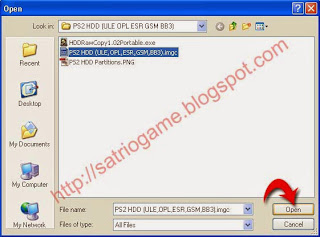
























tolong gan secepatnya ,sambungannya,,
BalasHapusYa mas, saya usahakan :d
HapusMaaf sebelumnya, gini mas
Ada proses dalam upgrade versi browsernya memerlukan waktu yang cukup lama, jadi sebelum saya kerja untuk ambil ss gambarnya, saya cari waktu dulu yang kemungkinan waktunya pas, dan tidak ada kerjaan yang terganggu, baik di PS2-nya maupun komputer yang saya gunakan upgrade-nya :d
gan , tutorial ini , kalo saya gak mau pake NA tapi pake usb to ide bisa gak ?? ketika di tancapkan ke ps2 apakah ada proses instalasi browser yang memakan waktu ?? atau seperti tutor di atas , instalasi hanya lewat komputer ??
Hapussaya minta tolong gan , saya awam soal ps2 , email saya ya gan kambingimudth@yahoo.co.id
Belum bisa mas trik ini digunakan buat usb port PS2, soalnya cara kerja program diatas kira-kira seperti cara kerja FMCB, dimana saat PS2 Fat yang mempunyai konektor IDE (PS2 yang dirancang mempunyai harddisk internal) saat dinyalakan mendekteksi perangkat/drive konektor IDE-nya, dan itu yang dimanfaatkan programer untuk menjalankan program/driver yang terinstal diharddisk internal-nya.
HapusJadinya saat PS2-nya sudah booting, maka yang dibaca adalah program browser versi 2.00 yang ada diharddisk internal-nya.
Tidak menutup kemungkinan dikemudian hari, ada juga program-nya tersendiri untuk port USB, dan baru saat itu pengguna HD External bisa memanfaatkan trik update browser-nya.
Ketika PS2 dinyalakan, tidak ada lagi proses update browser-nya, yang ada system bios PS2-nya yang membaca program browser versi 2-nya yang ada diharddisk internalnya. jadi jika ingin mengembalikan bowser PS2 keversi sebelumnya, maka kita tinggal melepas harddisk-nya saat PS2-nya dinyalakan.
Begini, cara kerja trik ini sebenarnya adalah mirip dengan cara kerja kalau kita mengcloning (istilahnya ghost) windows PC, jadi file image yang dicloning ke harddisk PS2 tersebut semuanya dilakukan di PC.
Dan file image yang dicloning-kan tersebut merupakan file image yang buat dari harddisk PS2 sebelumnya yang sudah jadi.
Bingung juga saya menjeaskannya :d
Seperti ini juga contohnya, umpamanya 1 harddisk PS2 yang sudah jadi dimana didalamnya sudah ada bootingnya lengkap dengan game yang sudah diinstal didalamnya, kemudian harddisk PS2 tersebut dibuat file image-nya dan disimpan di PC.
Terus file image tersebut kita dumping lagi keharddisk yang lain seperti cara kita diatas, dan setelah proses dumping selesai, maka harddisk baru tersebut isi-nya sama dengan isi harddisk sebelumnya dimana file image tersebut kita buat, artinya di harddisk baru tersebut sudah ada juga file booting lengkap dengan game persis seperti sumber dari file image yang kita dumping dan harddisk baru tersebut sudah siap juga kita gunakan di PS2 tanpa perlu melakukan install booting lagi dari awal.
Maaf mas, satriogame tidak mengirim email jika itu berkenaan dengan apa yang saya bahas diblog ini, semua-nya saya bahas hanya lewat blog ini, tujuannya biar semua informasi-nya bisa dilihat oleh semua orang ;)
Klik disini Gan, fitur utama Playstation BB Navigator 3.2 full translate JPN to ENG, uLaunchelf v4.42_evilo, OPL v0.9 with GSM support, Codebreaker v10.1, Bishi Bashi Special 3, HDD OSD 2.0 dan BlackRhino Linux LiveDVD v3.
BalasHapusSalam kenal,
Erland
Thx gan infonya ;)
Hapussudah pernah juga dulu saya mencoba sebentar image HDD-OSD buatan AKuHAK yang didalam-nya sudah ada BB Navigator yang sudah bahasa Inggris dan linux Blackrhino, dan berjalan dengan baik, dan kepingin suatu hari nanti "jika bisa" saya ingin membahas BB Navigator dipostingan tersendiri,
Jadi makanya, maaf kalau sebelumnya pada postingan ini ingin membahas sekalian PSBBN (BB Navigator), tapi karena saya pikir panjang juga pembahasannya, jadinya untuk postingan ini saya ubah judulnya hanya HDD-OSD (HDD Software v 1.10U) saja :d
Bagi teman-teman yang lain yang ingin mencoba image HDD-OSD tersebut cara installnya sama dengan cara yang dibahas pada postingan ini, tinggal pada source file image-nya diarahkan ke file image buatan AKuHAK ini ;)
HDD-OSD yang digunakan AKuHAK versi 1.10U juga (bukan versi 2 :) )
Oh iya gan versi 1.10U :d
Hapusmaju terus blognya gan. :b)
mas satrio, apa bisa di upgrade klu ps2nya tampa modcip dan hddnya sdh ada gamenya terimah kasih
BalasHapusYa mas, memang lebih bagus jika menggunakan PS2 tanpa modchip.
HapusSementara jika di Harddisk-nya sudah ada game-nya, maka game's yang ada di harddisk-nya mas backup/simpan dulu di harddisk PC pakai WinHIIP >> Extract Image(s), dan nanti sudah selesai mas upgrade (dumping file image-nya), baru mas install kembali game's ke harddisk PS2-nya
saya sdh coba sesuai dng tutornya mas, tpi ngk bisa di browser versinya jg tdk berubah msh v.1.40. psnya scph 50000 hdd maxtor 80gb, kira2 di mna masalahnya :-s
BalasHapusMaaf saya tidak punya PS2 region Japan (SCPH-xxxx0), jadi tidak bisa mencoba langsung dan mencari tahu masalahnya ada dimana.
HapusSilahkan mas mencari tahu di forum" lain ;)
mas itukan hrus format hddnya dan mskin hdd-osdnya lwat winhip. hdd saya ga ke baca di winhipnya gimana.
BalasHapushehehe, pantas mas bingung tentang apa yang saya tulis diblog ini.
HapusBegini, mas baca baik" dulu apa yang saya tulis biar mas bisa lebih mengerti, okey
yang jelas dari komentar mas tentang apa yang mas tangkap atau pahami dari tulisan saya diatas adalah keliru :d
Sekali lagi, baca baik" tulisan saya diatas, mudah"an mas bisa mengerti
Ok BANG Satrio ..saya banyak belajar dari Blog Abang...Saya Balas Budi nya pake apa yah (f)
BalasHapuspake saja, engga usah pake mikir (f)... :d
HapusApa bisa mas satrio upgrade browser v2.0 tdk diformat ulang hdd soalx hdd sy sdh banyak isinya dan tdk ada tempat simpan hd yang lain
BalasHapusterus apa jg bisa icon game dibrowser tidak tampak agar tdk bisa dihapus sama anak yg main
terimakasih
Bisa mas di upgrade hdd-osd (browser versi 2) tampa diformat hdd-nya.
HapusSementara untuk icon game dibrowser hdd-osd bisa dikasih muncul bisa juga disembunyikan, tergantung kebutuhan penggunanya saja.
umpamanya jika game PS1 dan PS2 hanya ingin dimainkan lewat OPL saja dan tidak ingin icon" game tersebut tampil dibrowser hdd-osd itu bisa mas.
Caranya semua nanti InsyaAllah saya bahas juga koq, tunggu" ada waktu luang, soalnya sekarang"ni Alhamdulillah lagi banyak kerjaan utama :d
oom bahar na harus ori ato tidak terima kasih
BalasHapusNA (network adapter)yang bukan ori juga bisa.
HapusPS2 yang saya gunakan tes untuk tulisan ini PS2 region eropa (SCPH-39004), kalau untuk region japan (SCPH-xxxx0) saya rasa tidak bisa.
Untuk PS2 region yang lain silahkan dicoba sendiri, dan kalau blank saat masuk dibrowser,coba nonaktifkan modchip-nya (lepas), kalau masih blank juga, silahkan cari informasinya diforum lain :), soalnya PS2 saya untuk saat ini saya pakai tes cuma region eropa saja
Kode region PS2 diantaranya bisa kita coba lihat/tandai dengan angka digit terakhirnya
Japan
SCPH-xxxx0
America dan Canada
SCPH-xxxx1
SCPH-xxx12
Oceanic
SCPH-xxxx2
England
SCPH-xxxx3
Eropa
SCPH-xxxx4
China
SCPH-xxxx9
Asia
SCPH-xxxx5
SCPH-xxxx6
SCPH-xxxx7
Russia
SCPH-xxxx8
Mexico
SCPH-xxx10
SCPH-xxx11
terima kasih balasnya Oom satrio saya dah coba dan berhasil seri 35000 NA ga ori masalah 1 sy save konpigurasi opl error mulu tadinya sekarang dah sehat wal afiat, cuman klw hiden apps yg lain lom tau
HapusGini, kalau mau agar apps atau game yang diinstal menggunakan winhiip tidak kelihatan di browser hdd-osd, caranya kita ubah nama partisinya dengan menggunakan ulaunchELF yang sudah dihack (ule evil)
Hapuscontohnya:
Standar dari instalasi winhiip itu kalau tidak salah ingat seperti dibawah ini.
PP.HDL.Judul_Game
kemudian ubah nama partisi tersebut menjadi
__.HDL.Judul_Game
Begitu juga dengan game PS1 yang tadinya penulisan nama partisinya contohnya
PP.HARVESMOON
kita ubah menjadi
__.HARVESMOON
Dan untuk menjalankan game PS2 atau PS1 yang sudah ter-hidden tersebut bisa kita jalankan di menu game OPL untuk game PS2 di menu HDD Games, sementara untuk game PS1 dimenu APPS.
Sorry untuk saat ini lagi banyak kerjaan utama, jadi belum sempat tulis-tulis postingan diblog ini ;)
gan fungsi format hd untuk apa?
BalasHapusbukannya ketika pakai "HDD Raw Copy" semua data didalam HD (termasuk format HD dg winhiip) akan ter overwrite alias terhapus?
mohon pencerahannya...
Saya sarankan postingan diatas format HD-nya tujuannya diantaranya agar bisa tahu kalau harddisk yang akan digunakan itu masih bagus kondisinya, disamping buat menyegarkan harddisk buat yang menggunakan HD diatas 40gb (karena image HD pada postingan ini dibuat menggunakan HD 40GB kalau tidak salah).
Hapusdan beberapa lagi fungsi lainnya.
Walaupun sebenarnya tidak diformat harddisk-nya bisa juga sdh bisa digunakan buat menjalankan HDD-OSD yang sudah ada ulaunchELF-nya, yang bisa digunakan buat keperluan seperti membuat MCBooting misalnya atau yang lain
gan saya suda coba cara yg ada di atas dgn memakai spch 5xxx6
BalasHapusdan hd 60gb tp kok masi ga beruba ya browsernya?
mohon pencerahannya ,,,
salam kenal
Coba gunakan yang disini mas
Hapusthanks mas satrio atas balasannya n infonya
BalasHapussoal upgrade browser versi 2 udah bisa
skr masalahnya di gamenya mas
gamenya bentuknya "corrupted data" kenapa gitu ya mas?
mohon dibantu lg ya mas,,
thansks
Coba baca lagi disini mas
Hapusjadi gan, apakah bisa jika booting langsung ke menu list game? kayak hdloader, soalnya gitu agak ribet harus pencet x setiap di nyalahin. atau apakah ada cara lain agar booting otomatis tanpa pencet tombol,
BalasHapusane pake chip matrik bawaan toko, masi garansi jadi agak ragu buat bongkar console-nya.
tolong jawabannya :)